Bir Seferde Bir Soru Gösteren Anketler Nasıl Oluşturulur
Yayınlanan: 2022-09-12Her seferinde bir soru gösteren anketler mi oluşturmak istiyorsunuz?
Tek seferde bir soru gösteren anketler daha ilgi çekici, gezinmesi daha kolay ve genel kullanıcı deneyimini iyileştiriyor.
Bu eğiticide, her seferinde bir soru gösteren anketlerin nasıl oluşturulacağını göstereceğiz.
Şimdi Konuşma Anketleri Oluşturun
Anketlerin Bir Sorusu Olabilir mi?
Evet, anketler, konuşma formları düzenini kullanarak tek seferde bir soru içerebilir. Her seferinde bir soru soran, görsel olarak çekici ve anlaşılması kolay anketler oluşturabilirsiniz. Bu tür anketler, kullanıcı katılımını iyileştirmeye yardımcı olarak daha yüksek yanıt oranlarına yol açar.
WPForms, Konuşma Formları eklentisini kullanarak her seferinde bir soruluk anketler oluşturmanıza olanak tanır. Bu eklenti ile kullanıcı deneyimini bir üst düzeye taşıyabilir ve anketleriniz için form terk etme oranını azaltabilirsiniz.
WPForms ile nasıl konuşma anketleri oluşturabileceğinizi görelim.
Bir Seferde Bir Soru Gösteren Anketler Nasıl Oluşturulur
WPForms ile anketlerinizde her seferinde bir soru göstermenize olanak tanıyan konuşma formları oluşturmak kolaydır. Şu adımları izlemeniz yeterlidir:
Bu makalede
- Adım 1: WPForms'u yükleyin
- 2. Adım: Konuşma Formları Eklentisini Kurun ve Etkinleştirin
- 3. Adım: Anketler ve Anketler Eklentisini Kurun
- Adım 4: Bir Anket Oluşturun (WPForms'da Kullanıma Hazır Anket Şablonlarını Kullanın)
- Adım 5: Konuşma Formu Modunu Etkinleştirin
- 6. Adım: Anketinizi WordPress Sitenizde Yayınlayın
Adım 1: WPForms'u yükleyin
Her seferinde bir soru gösteren en iyi WordPress anketlerini oluşturmak için WPForms Pro'ya ihtiyacınız var.
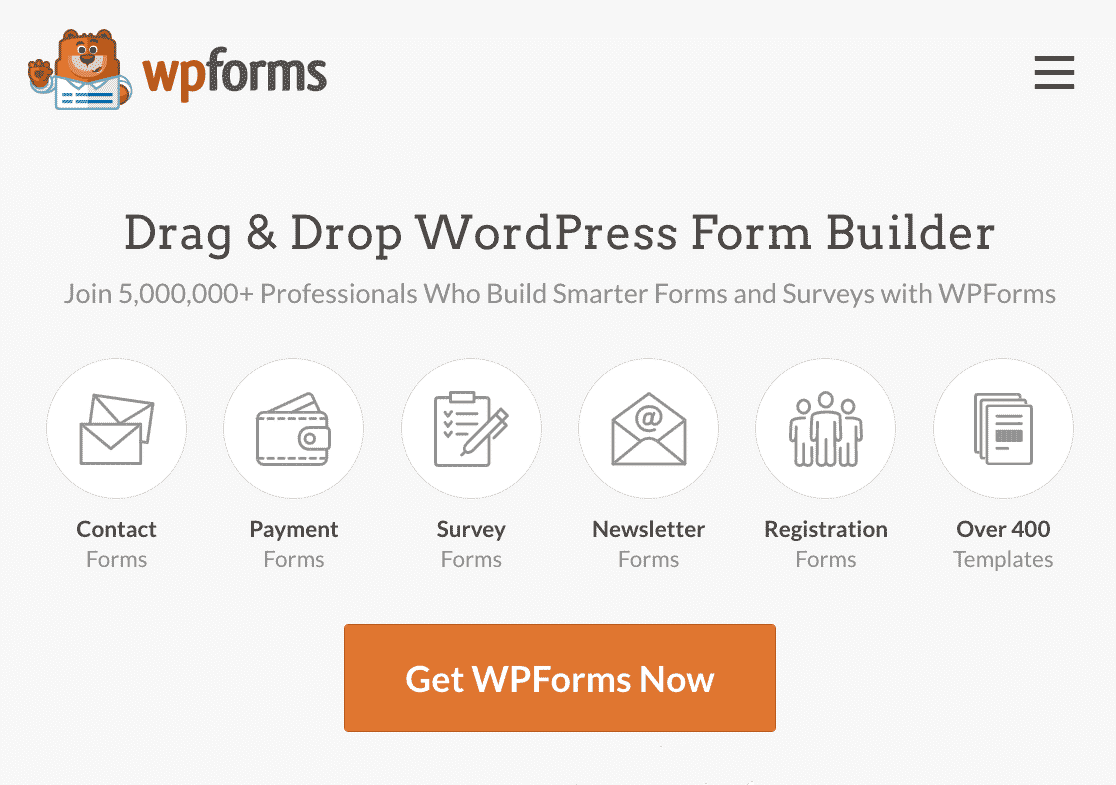
WPForms, ilgi çekici formlar, anketler, anketler, anketler ve her türlü çevrimiçi form oluşturmak için en yüksek puan alan WordPress eklentisidir.
Bunun yanı sıra, WPForms, form düzenlerinizi değiştirme yeteneğine de sahiptir. WPForms'un Konuşma Formları ile herhangi bir formu her seferinde tek soruluk şık bir formata dönüştürebilirsiniz.
Web sitenize WPForms yüklemek için, WPForms eklentisinin nasıl kurulacağına ilişkin bu kılavuza bakın. Kullanıcılarınıza her seferinde bir soru gösteren anketler oluşturmak için WPForms Pro lisansına ihtiyacınız olduğunu unutmayın.
WPForms Pro'yu sitenize yükledikten sonra, lisans anahtarınızı doğruladığınızdan emin olun. Bir sonraki adımda, konuşma formları eklentisini yükleyip etkinleştireceğiz.
2. Adım: Konuşma Formları Eklentisini Kurun ve Etkinleştirin
WPForms Pro'yu kurup etkinleştirdikten sonra, konuşma formları eklentisini yükleyebilirsiniz. Bunu yapmak için WPForms »Eklentiler'e gidin ve Konuşma Formları'nı arayın.
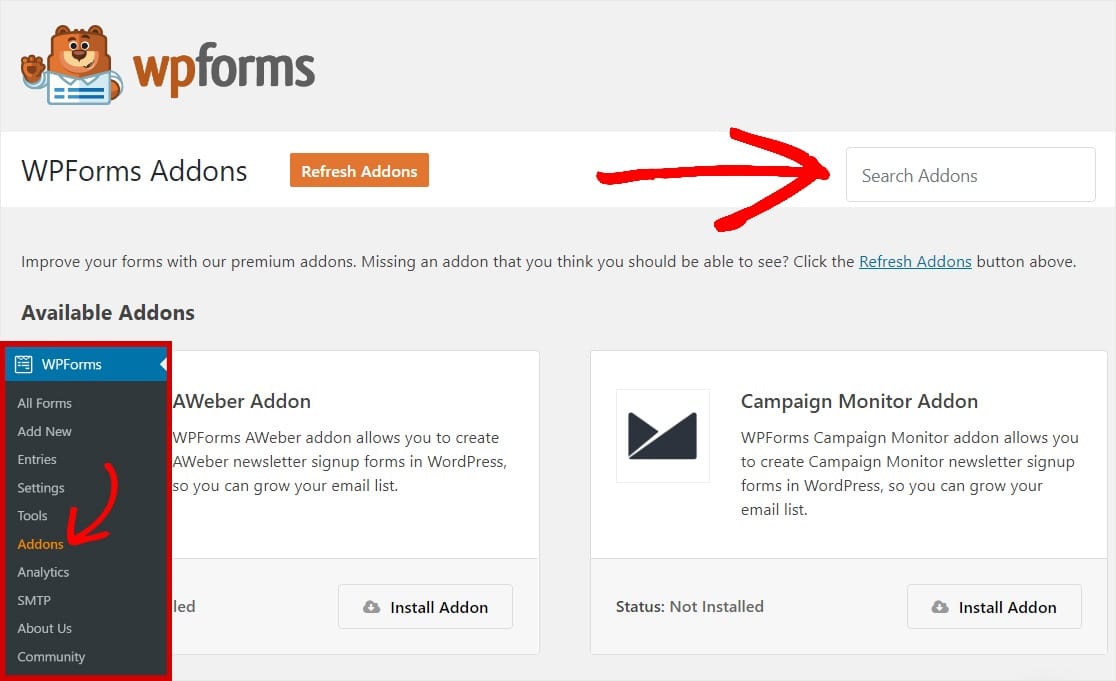
Bundan sonra, Konuşma Formları eklentisini yüklemek için Eklentiyi Yükle düğmesini tıklayın.
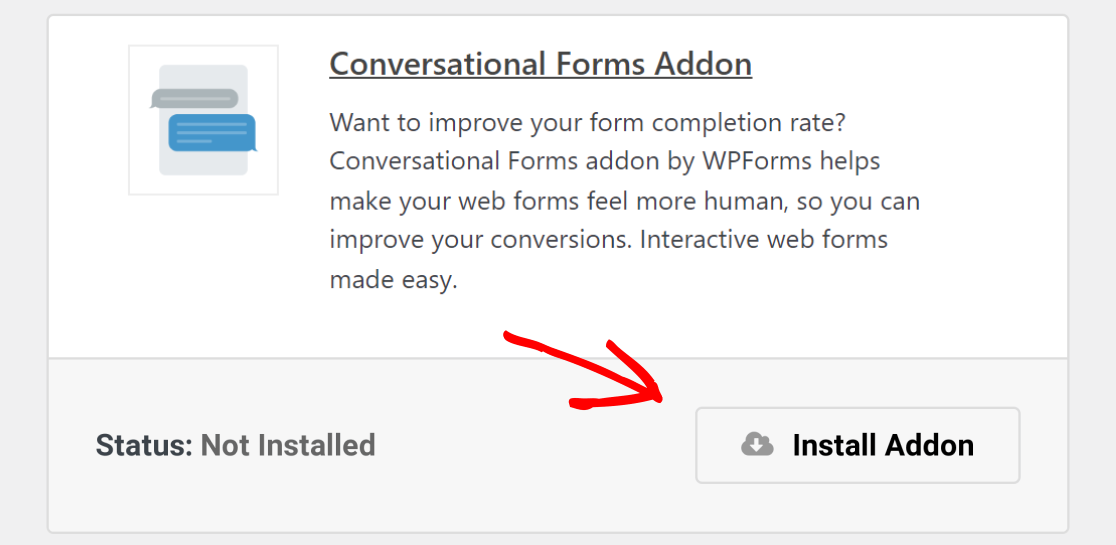
Eklenti kullanıma hazır olduğunda, ekranınızda Durum: Etkin ifadesini göreceksiniz. Eklenti etkinleştirilmemişse Etkinleştir düğmesine tıklayabilirsiniz.
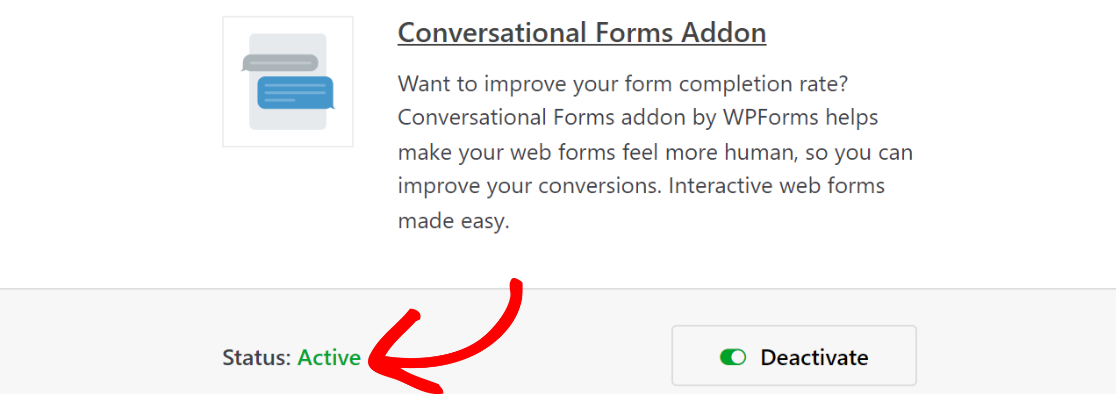
Ardından, anketler ve anketler eklentisini yükleyelim.
3. Adım: Anketler ve Anketler Eklentisini Kurun
WPForms'un Anketler ve Anketler eklentisi, WordPress'te her türlü anket formunu oluşturmanıza yardımcı olacak benzersiz özellikler ekler. Anketlerinizin sonuçlarını doğrudan WordPress içinde görüntülemek için grafikler oluşturarak yanıtları kolayca analiz etmenize olanak tanır.
Anketler ve Anketler eklentisini kurmak için WPForms » Eklentiler'e gidin, Anketler ve Anketler'i arayın ve Yükle düğmesine tıklayın.
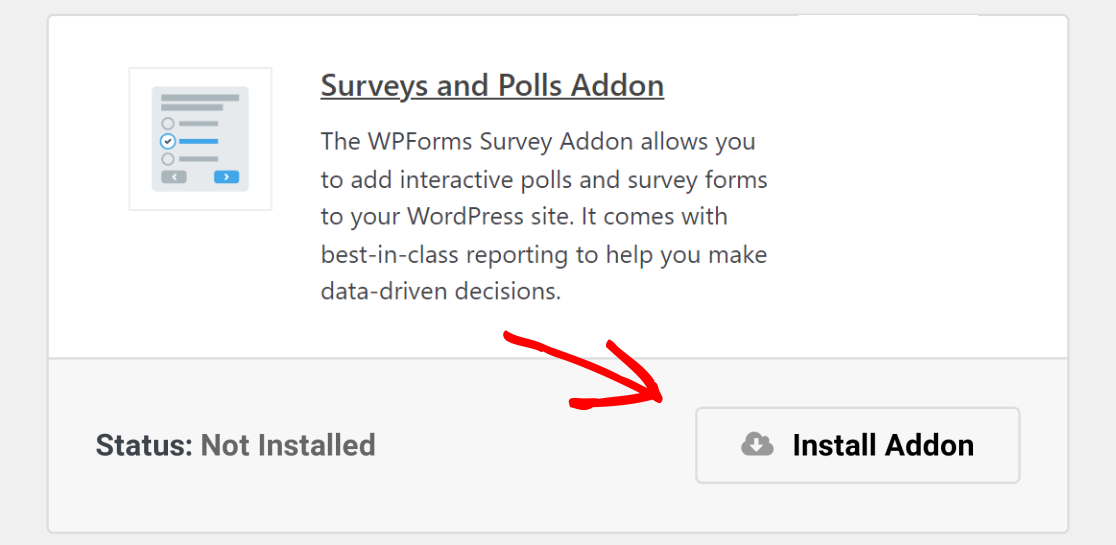
Kurulum tamamlandıktan sonra, eklentiyi etkinleştirmek için Etkinleştir düğmesine tıklayın.
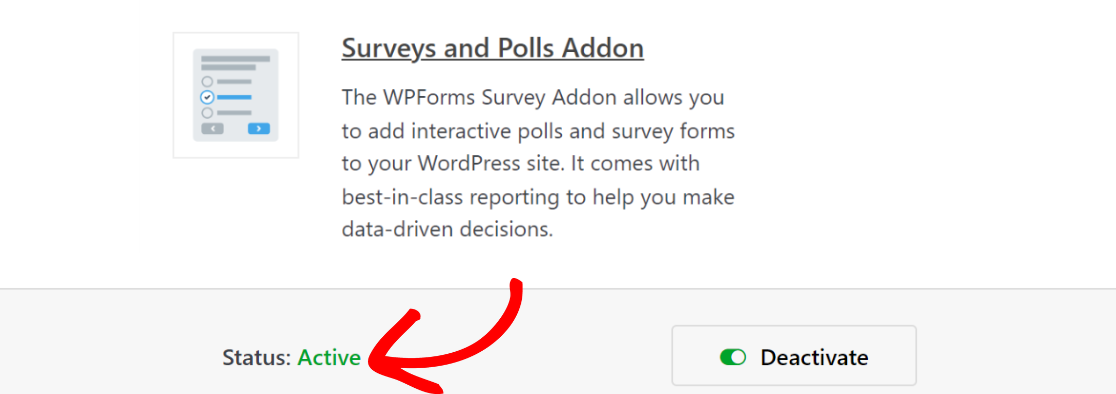
Artık hem konuşma formları hem de anketler ve anketler eklentisi yüklediğinize göre, her seferinde bir soru gösteren bir anket oluşturalım.
Adım 4: Bir Anket Oluşturun (WPForms'da Kullanıma Hazır Anket Şablonlarını Kullanın)
Eklentileri yükledikten sonra, hedef kitlenize her seferinde bir soru gösterebileceğiniz bir anket oluşturma zamanı. Yardıma ihtiyacınız varsa, WordPress'te anket formunun nasıl oluşturulacağına ilişkin bu eğiticiye göz atın.
WPForms şablon kitaplığında 400'den fazla form şablonu mevcuttur. Bu eğitimde, şablon kitaplığında bulunan kullanıma hazır bir anket formu şablonu kullanılacaktır. Kitaplıktan bir anket formu şablonu almak için WPForms » Yeni Ekle 'ye gidin.
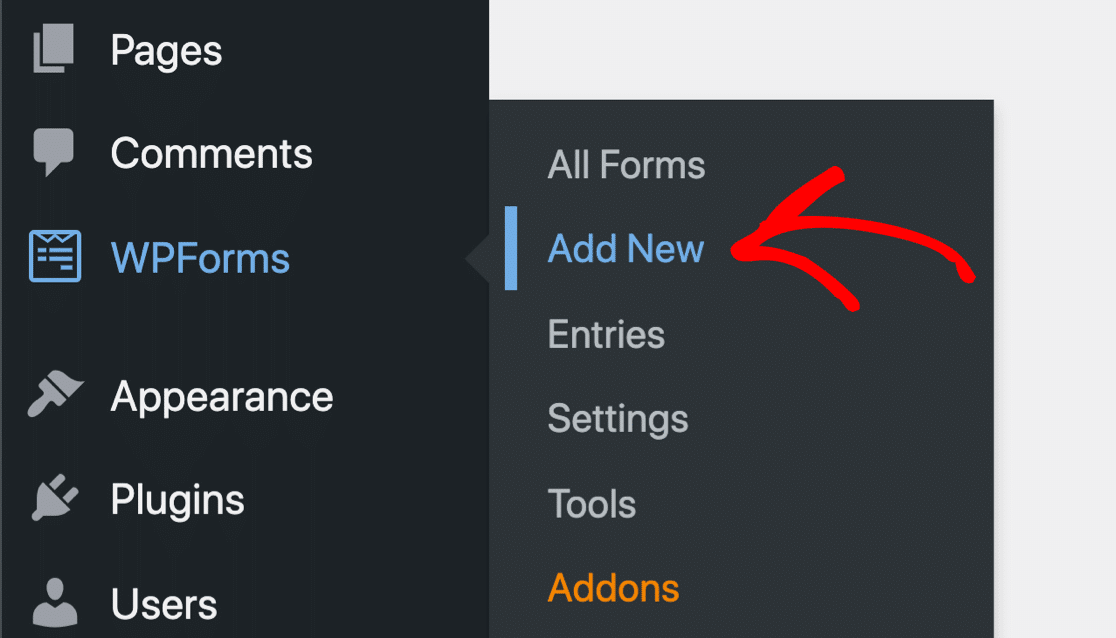
Şimdi formunuza bir ad verin, böylece daha sonra kolayca tanımlayabilirsiniz. Ardından, şablon kategorilerinin listelendiği arama çubuğunda Anket Formunu arayın. Yüklemek için Şablonu Kullan düğmesini tıklayın.
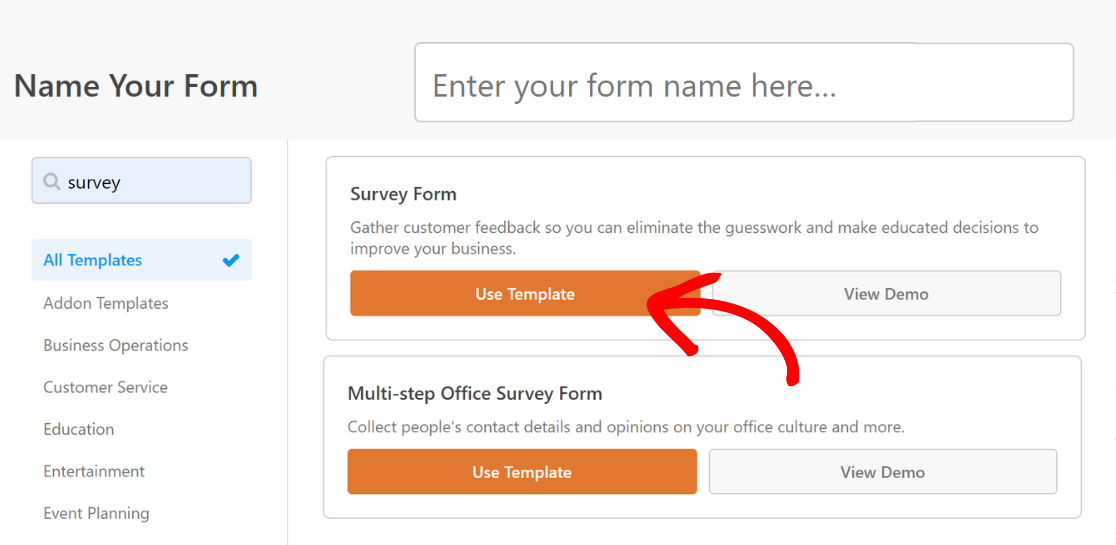
WPForms şimdi, Likert ölçeği alanlarını içeren anket formu şablonunu yükleyecektir.
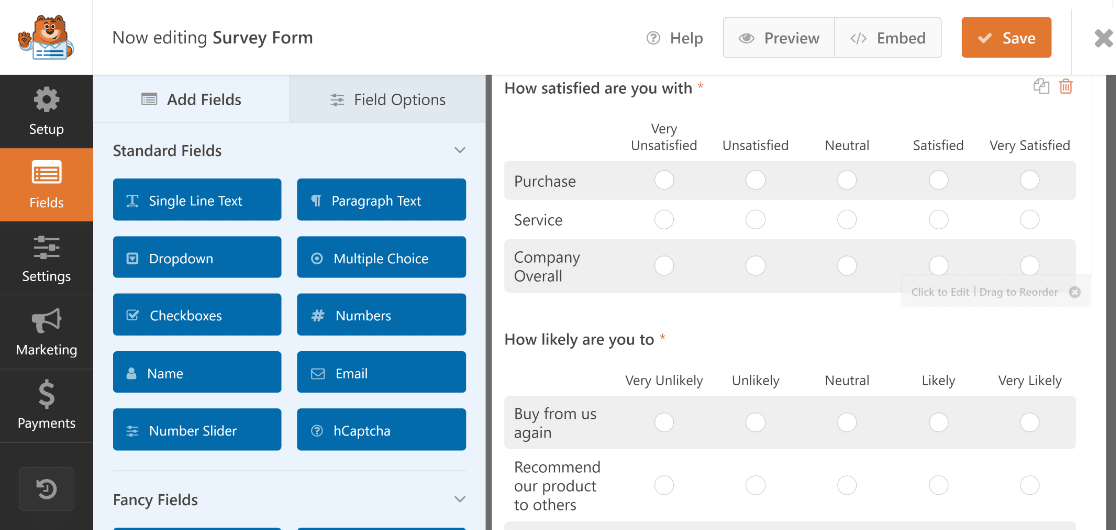

Likert ölçeği temel olarak satır ve sütunlardan oluşan bir tablodur. Likert Ölçeği form alanına tıklarsanız, sormak istediğiniz soruyu, cevap seçeneklerini ve ölçeğin kendisini düzenleyebilirsiniz.
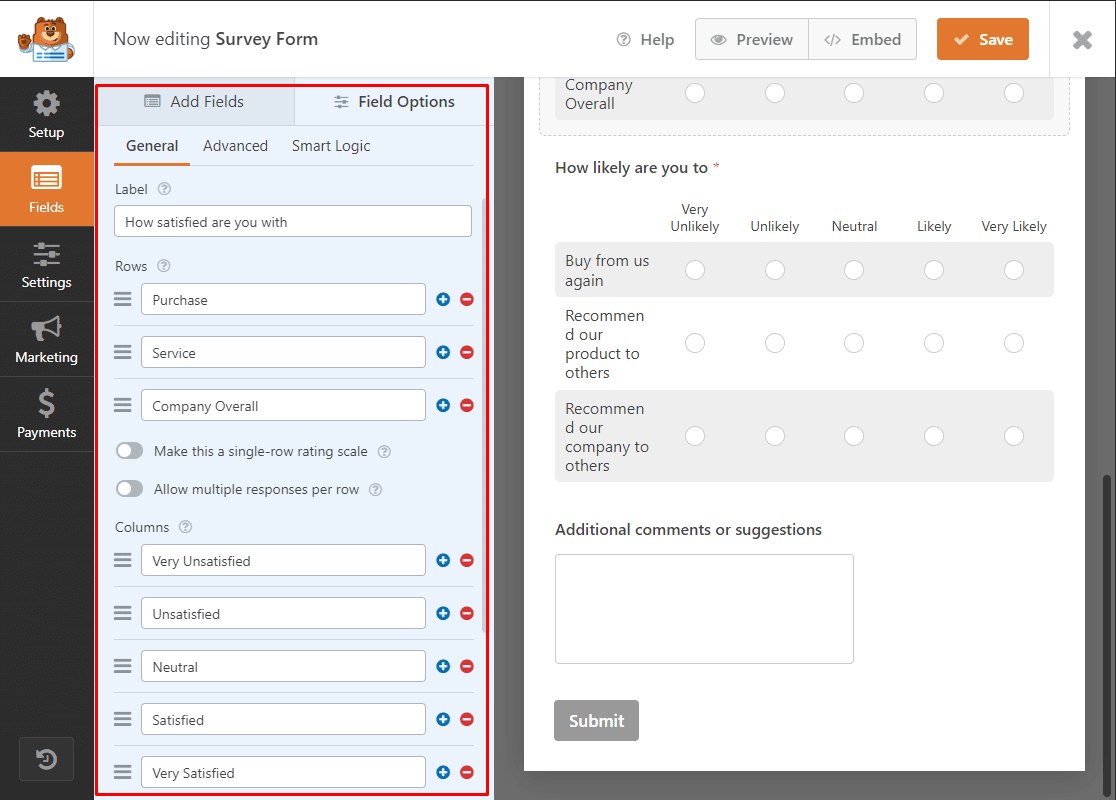
Likert Ölçeği yerine veya ona ek olarak kullanmak isterseniz, anket formunuza Net Tavsiye Skoru da ekleyebilirsiniz. Bunu yapmak için NPS form alanını Fancy Field bölümünden form oluşturucu ekranına sürükleyip bırakın.
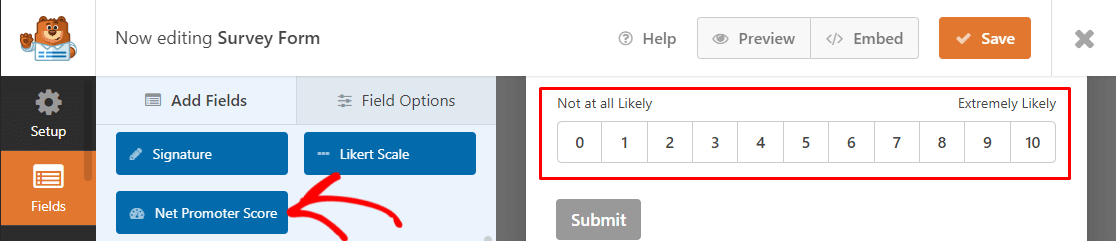
Daha önce olduğu gibi, Net Destekçi Puanı alanına tıklamak, alan etiketini düzenleyebileceğiniz Alan Seçeneklerini açacaktır.
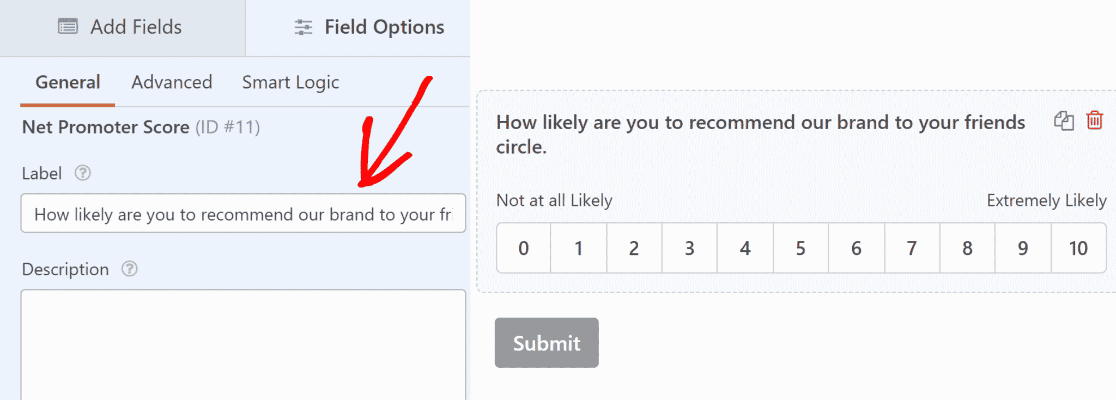
Formu özelleştirmeyi bitirdikten sonra, bunu her seferinde bir soruluk bir ankete dönüştürelim.
Adım 5: Konuşma Formu Modunu Etkinleştirin
Yukarıda az önce oluşturduğumuz anket formu, varsayılan olarak klasik form düzenine ayarlanacaktır. Ve bunu her seferinde bir soru gösteren bir ankete dönüştürmek için konuşma formu modunu etkinleştirmemiz gerekiyor.
Formunuzda konuşma formu modunu etkinleştirmek için WPForms form oluşturucunuzun Ayarlar bölümüne gidin ve ardından Konuşma Formları öğesine tıklayın.
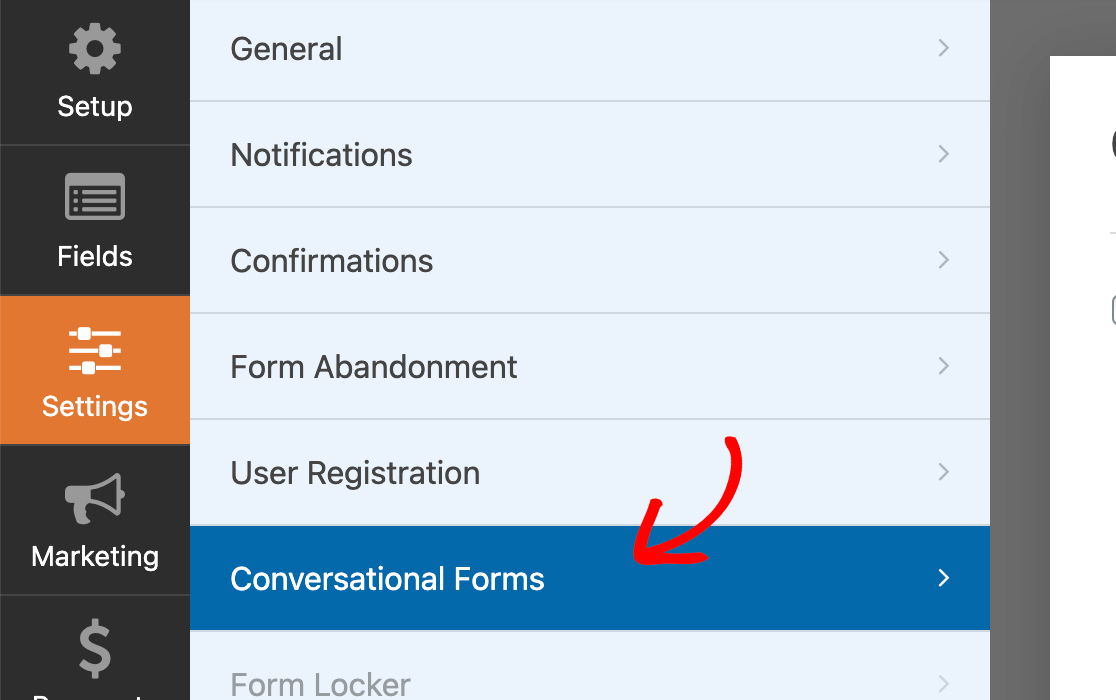
Şimdi, Konuşma Formu Modunu Etkinleştir onay kutusuna tıklayın.
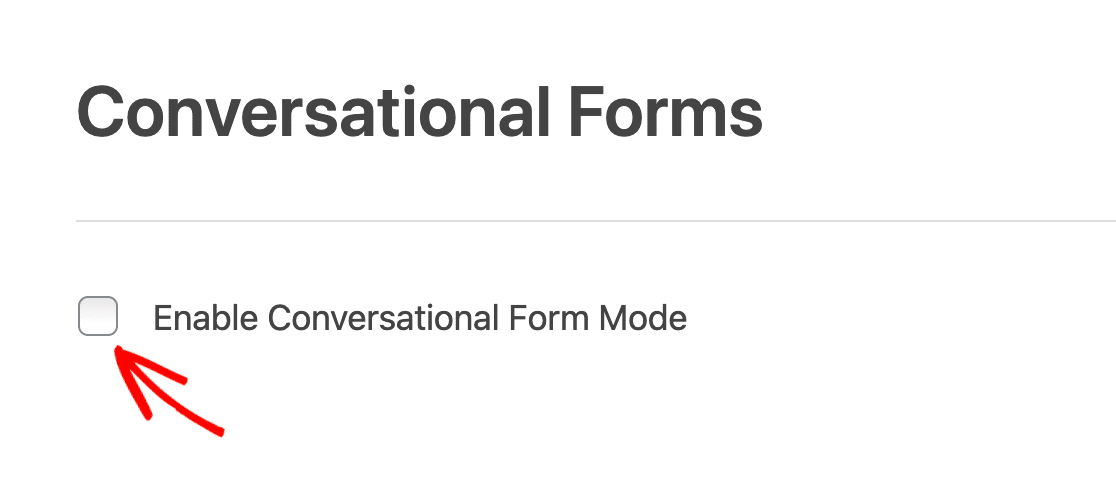
Konuşma formu modunu etkinleştirdikten sonra, konuşma formunuzun başlığını değiştirebilir, bir mesaj ekleyebilir, kalıcı bağlantıyı düzenleyebilir, bir başlık logosu ekleyebilir ve bu pencerede bir renk şeması seçebilirsiniz.
Bu bölümde, anketlerinizde WPForms markasını da gösterebilir veya gizleyebilirsiniz.
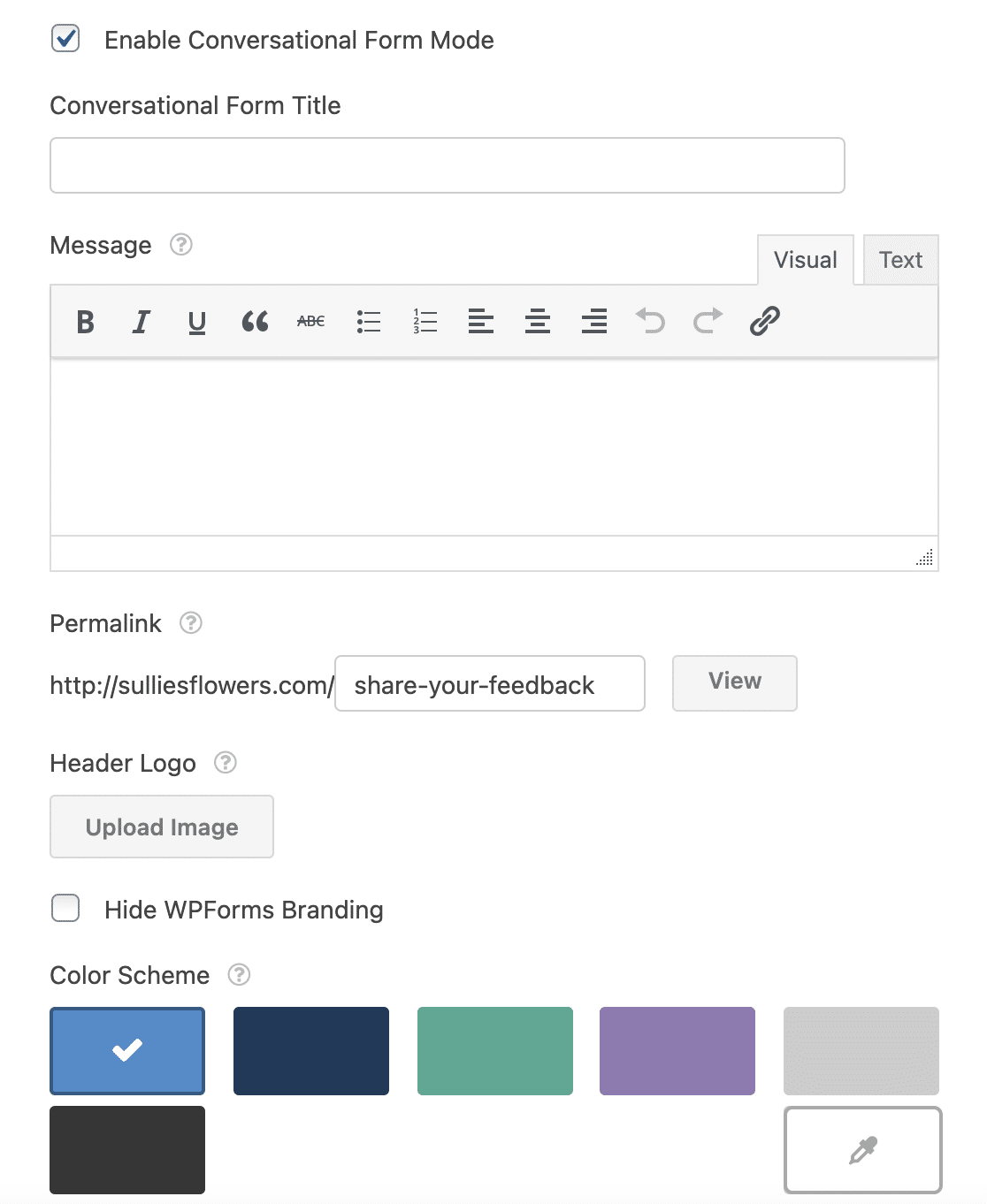
Bu ayarlarla işiniz bittiğinde, devam edin ve pencerenizin sağ üst köşesindeki Konuşma Formunu Önizleme düğmesine tıklayarak formunuzu önizleyin.
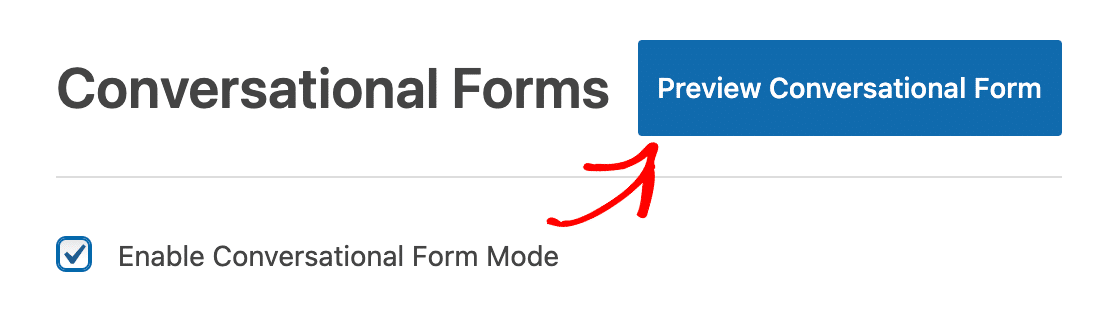
Önizleme düğmesini tıkladıktan sonra, sohbet anketinizin sitenizin ön ucunda nasıl görüneceğini görebilirsiniz.
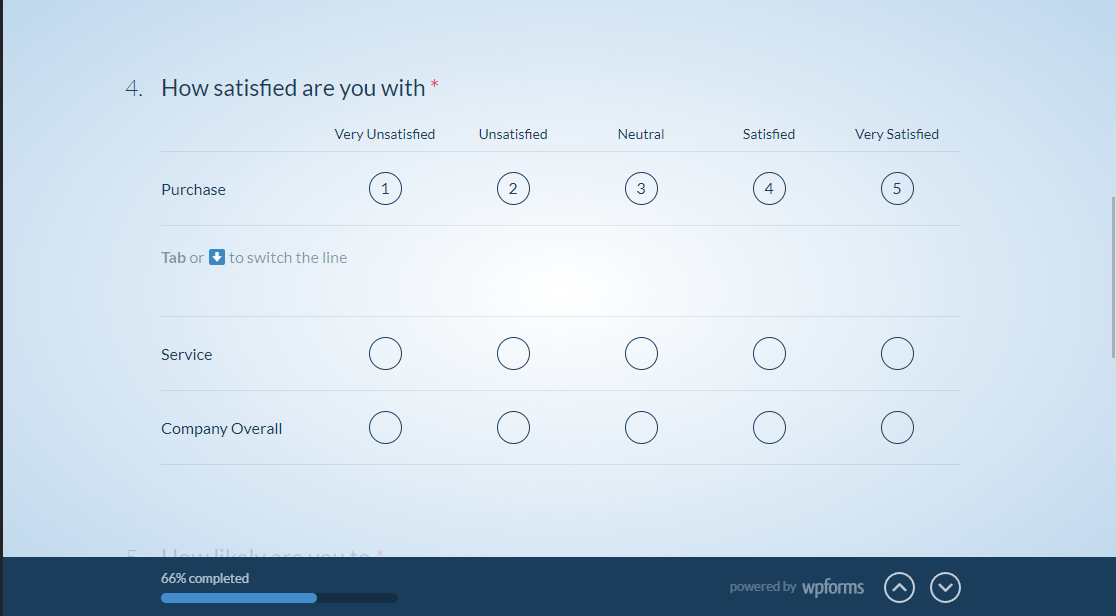
Her şeyin nasıl göründüğünden memnunsanız, anketi WordPress sitenizde yayınlamaya devam edin.
6. Adım: Anketinizi WordPress Sitenizde Yayınlayın
WPForms ile anketinizi sitenize yerleştirmek çok kolaydır. İletişim formunuzu WordPress sitenize eklemek için form oluşturucu penceresindeki Yerleştir düğmesini tıklayın.
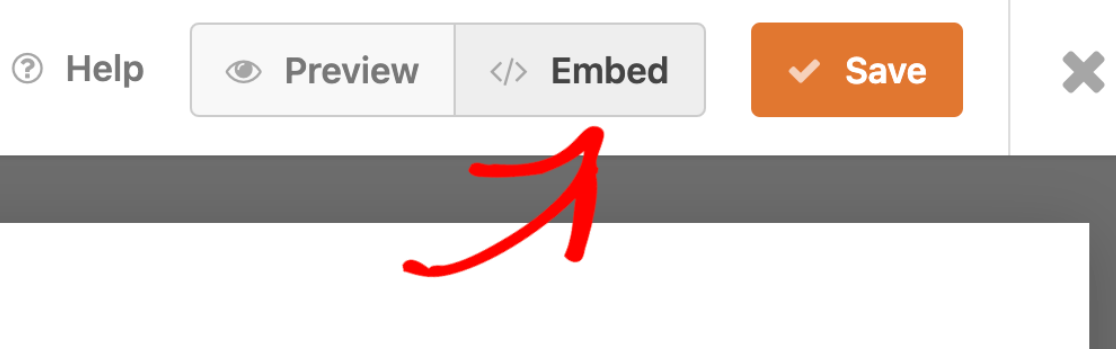
Ardından, bir iletişim kutusu görünecektir. Burada formunuzu yeni bir sayfaya veya mevcut bir sayfaya ekleme seçeneğiniz vardır.
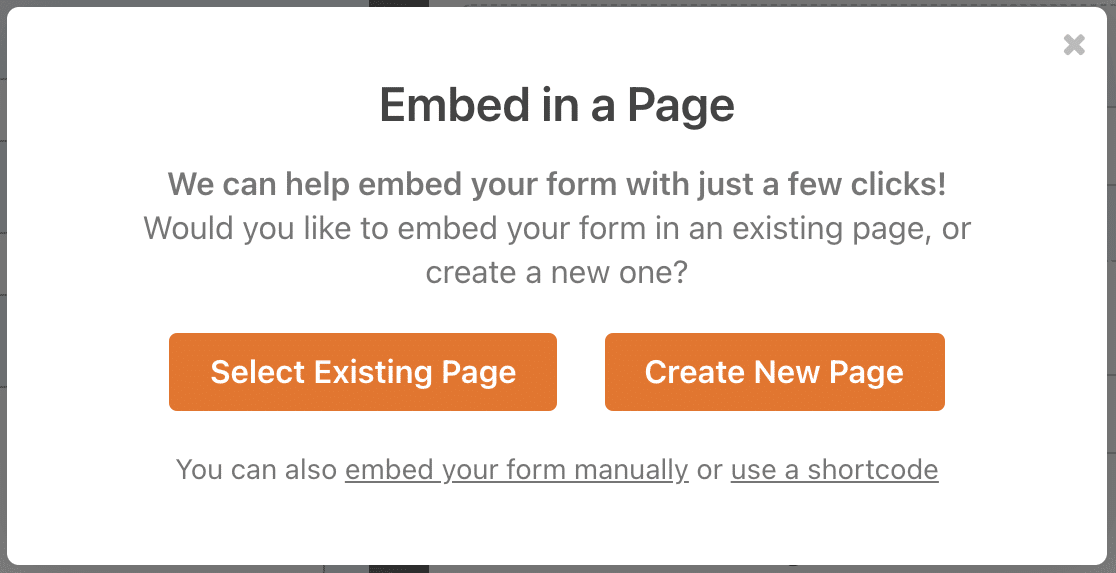
Anketi yeni bir sayfaya ekleyelim. Yeni Sayfa Oluştur seçeneğine tıklayın ve yeni sayfanıza bir isim verin. Her seferinde bir soru gösteren anket formuyla yeni bir sayfa oluşturmak için Hadi Gidelim'e tıklayın.
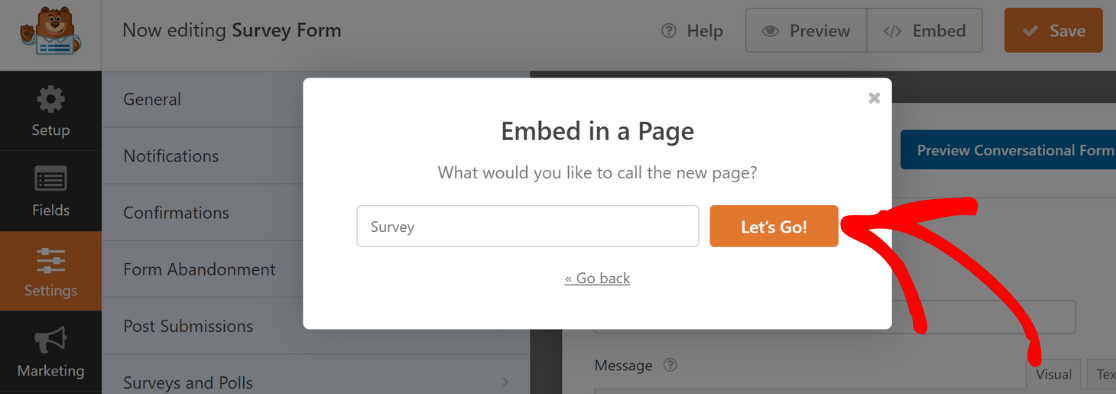
Anketinizi gömmek istediğiniz sayfanın URL bilgisinin, konuşma formunuzun kalıcı bağlantısıyla eşleştiğinden emin olun.
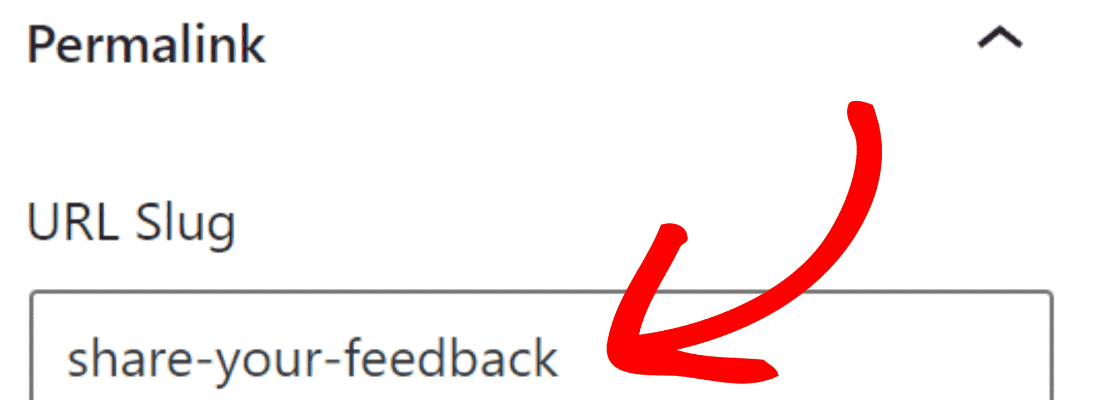
Ardından, anketinizi çevrimiçi hale getirmek için Yayınla düğmesine tıklayın.
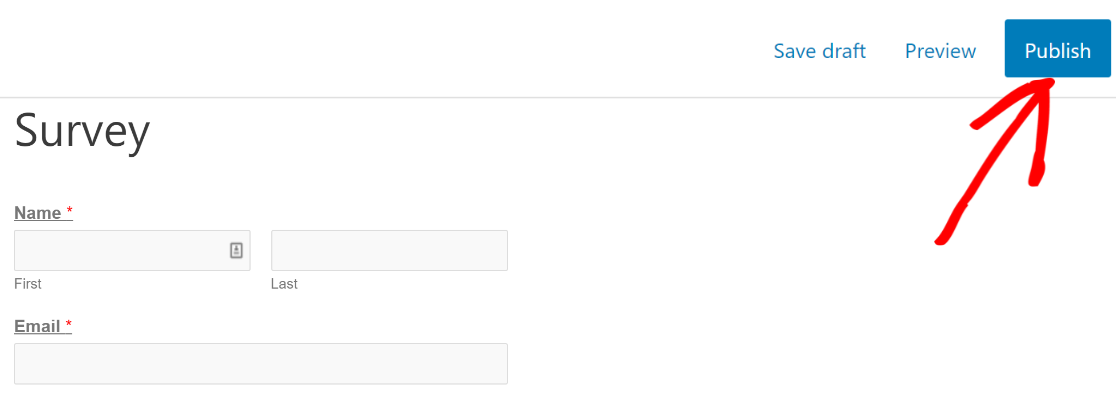
Tebrikler! Her seferinde bir soru gösteren anketinizi web sitenizde yayınladınız.
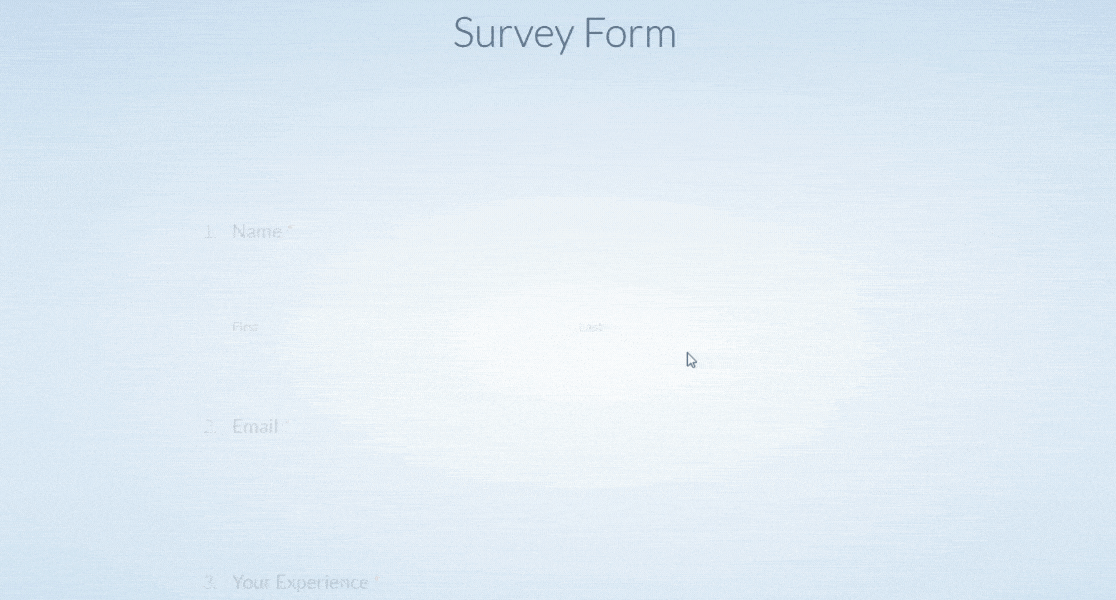
Ve bu kadar! Artık, her seferinde bir soru gösteren anketleri nasıl oluşturacağınızı biliyorsunuz, bu da ziyaretçilerin anketi dikkati dağılmadan rahatça doldurmasını sağlıyor!
Ardından, Formunuza Elektronik İmza Ekleyin
Elektronik imza, elle atılan imzaya dijital bir alternatiftir. Çevrimiçi kimlik doğrulama için yazılı bir imzadan daha güvenli ve daha güvenilir bir alternatiftir.
Daha fazla bilgi edinmek ve WordPress'te formunuza nasıl kolayca elektronik imza ekleyebileceğinizi öğrenmek için formunuza nasıl elektronik imza ekleyeceğiniz ile ilgili bu kılavuza göz atın.
Her seferinde bir soru soran anketler oluşturmaya hazır mısınız? En kolay WordPress form oluşturucu eklentisiyle bugün başlayın. WPForms Pro, çok sayıda ücretsiz şablon ve popüler e-posta pazarlama hizmetleri ve CRM'lerle entegrasyon içerir. Ayrıca 14 günlük para iade garantisi sunar.
Şimdi Konuşma Anketleri Oluşturun
Bu makale size yardımcı olduysa, daha fazla ücretsiz WordPress öğreticisi ve kılavuzu için lütfen bizi Facebook ve Twitter'da takip edin.
